O WordPress funciona como um Sistema de Gerenciamento de Conteúdo (CMS) de código aberto, facilitando o gerenciamento de conteúdo sem a necessidade de adquirir proficiência em qualquer linguagem de script web. Através da adição descomplicada de textos, imagens e vídeos, pode-se construir e posteriormente publicar um site ou blog na Internet. A base operacional do WordPress reside em PHP e em um banco de dados MySQL.

No processo de construção de um site com WordPress, é comum a incorporação de temas e plugins para adequar atributos de conteúdo e estética visual. Isto facilita o aumento progressivo das funcionalidades do site através de componentes suplementares, incluindo extensões de terceiros como SEO e análises. As interdependências desses temas e plugins encontram seu repositório em um banco de dados MySQL que serve como host para o conteúdo da página web.
Em contraste, o Redis constitui um repositório de estrutura de dados na memória de código aberto, preparado para funcionar como um sistema de cache. Este software funciona como um serviço em segundo plano, facilitando o cache e a retenção de dados na memória do sistema. Conseqüentemente, esse estratagema contribui para maiores tempos de resposta do servidor e velocidade geral do site.
O próximo guia de instruções foi projetado para transmitir o conhecimento necessário para o estabelecimento e configuração do cache de objetos Redis em seu site ou blog WordPress. No entanto, antes de nos aprofundarmos nos detalhes da configuração, é necessária uma exploração da mecânica operacional do WordPress e do Redis, juntamente com a justificativa para sua utilização simbiótica.
Create Amazing Websites
Com o melhor criador de páginas gratuito Elementor
Comece agoraComo funcionam os Redis
Considere um cenário em que uma aplicação web está operacional em um servidor, utilizando um banco de dados como MySQL para seu funcionamento. A aplicação web necessita da recuperação de registros específicos deste banco de dados. A execução de tais consultas é acompanhada por um notável atraso no fornecimento dos registros solicitados. Vale ressaltar que longos períodos de espera, superiores a um minuto, para recuperação de dados podem potencialmente levar a uma experiência de usuário abaixo do ideal.
Vale ressaltar, porém, que o Redis oferece uma solução que visa aumentar a velocidade e a eficiência dessas operações de processamento de dados. Através da utilização do Redis, surge a possibilidade de armazenar dados que foram processados por meio de uma consulta ao banco de dados MySQL em uma instância de cache Redis dedicada. Esse armazenamento estratégico permite a recuperação direta de dados da memória do servidor, eliminando assim a necessidade de percorrer todo o caminho de volta ao banco de dados.
A mecânica operacional envolve a interface do servidor web com o Redis para verificar a disponibilidade dos dados desejados. Consequentemente, nos casos em que uma solicitação subsequente espelha uma transação de consulta anterior, o objeto Redis, residente no cache do objeto, intervém para atender à solicitação, negando assim a necessidade de interagir novamente com o servidor MySQL.
Em casos caracterizados pela orquestração de uma ampla gama de servidores web, tipificando uma frota em grande escala que abrange inúmeras unidades, a integração de um único cache Redis pode agregar com eficiência solicitações e respostas provenientes desses servidores web. Essa configuração dispensa efetivamente a necessidade de cada servidor web individual embarcar em toda a trajetória até o banco de dados durante cada instância de operação.
Por que integrar Redis com WordPress
Habilitar o Redis Cache na instalação do WordPress Core traz a vantagem de agilizar a entrega de conteúdo aos clientes. Dado o amplo emprego de pesquisas de consulta MySQL no WordPress, a degradação do desempenho se torna aparente durante instâncias de alto tráfego.
Sob tais circunstâncias, o cache Redis assume um papel fundamental, abordando esse cenário de maneira eficiente. Funcionando como um banco de dados de pares de valores-chave baseado em memória, o Redis conserva todos os dados correspondentes na memória, fornecendo assim uma solução rápida de cache do lado do servidor adaptada para WordPress.
Estabeleceremos um cache de objetos Redis, medida desenvolvida para refinar a utilização do banco de dados WordPress. Este cache de objeto Redis serve como um repositório para saídas em cache derivadas de consultas específicas direcionadas ao servidor MySQL. Conseqüentemente, quando outros usuários acessam postagens ou artigos idênticos, o cache de objetos satisfaz prontamente suas solicitações, eliminando a necessidade de consultar o servidor MySQL.
Assim, a invocação recorrente do banco de dados MySQL do WordPress é mitigada por meio do armazenamento em cache de consultas complexas, facilitando a entrega de resultados armazenados em cache para solicitações semelhantes subsequentes. Essa estratégia evita uma viagem de ida e volta adicional ao servidor MySQL, aumentando posteriormente os tempos de resposta do servidor e a velocidade geral do site.
Pré-requisitos para a tarefa
Para prosseguir com as instruções descritas neste guia, é fundamental possuir um site WordPress operacional hospedado em um servidor remoto. A justificativa por trás dessa necessidade decorre do fato de que otimizar um site hospedado localmente em seu computador pessoal é inviável, dada a natureza de renderização do lado do servidor do WordPress. Consequentemente, surge a necessidade de hospedar o WordPress em um servidor remoto, um pré-requisito para a configuração de um cache Redis, bem como para melhorar o tempo de resposta do servidor e a velocidade geral do site. É de suma importância observar que uma compreensão básica da utilização do WordPress é indispensável para interagir de forma eficaz com o conteúdo deste tutorial.
Instalando WordPress com servidor AWS EC2
Neste guia de instruções, estabeleci uma instalação do WordPress utilizando a plataforma Amazon Web Services (AWS). Apresentamos abaixo instruções processuais sucintas que delineiam o processo para sua configuração. Inicialmente, é imperativo verificar a posse de uma conta AWS ativa; vale ressaltar que uma conta de nível gratuito é suficiente para os fins desta exemplificação.
Prossiga para acessar o console AWS e navegue até o serviço Amazon Elastic Compute Cloud (EC2), efetuando posteriormente o lançamento de uma instância virtual. Depois disso, dentro do AWS Marketplace, faça uma busca diligente pelo aplicativo WordPress. É pertinente ressaltar que a configuração atual continua elegível para a categoria de nível gratuito. Conseqüentemente, opte pela iteração do WordPress em pacote Bitnami, que opera sobre a arquitetura do servidor HTTP Apache.
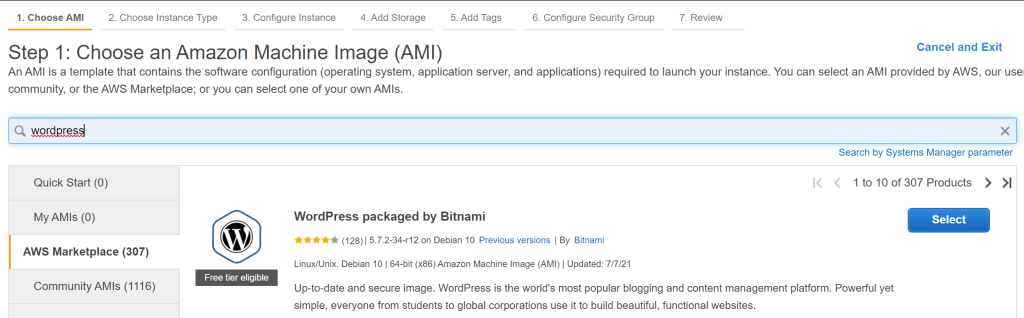
Selecione um tipo de instância apropriado da AWS. Para esse cenário específico, opte pelo tipo de microinstância t2, que se qualifica para a elegibilidade do nível gratuito. Posteriormente, prossiga até o botão “Review Launch” e, uma vez verificado, execute o lançamento da instância.

Gere um novo par de chaves para estabelecer uma conexão segura entre este servidor e um computador local. Certifique-se de que o par de chaves baixado proveniente deste processo seja retido antes de iniciar as instâncias.
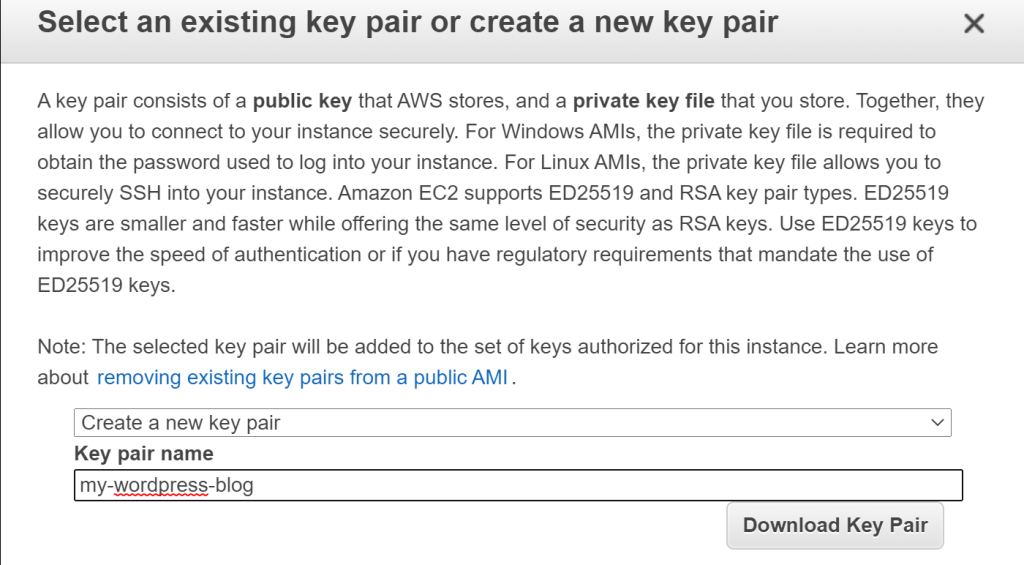
Tenha paciência enquanto a AWS inicializa e inicia as execuções da instância. Para acessar as instâncias iniciadas, basta clicar no identificador de inicialização fornecido, conforme indicado abaixo.
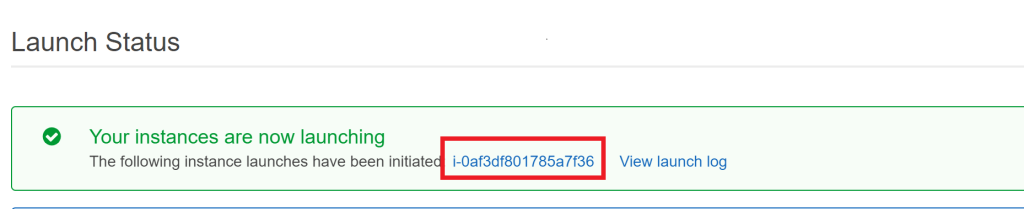
Após a confirmação do status operacional da instância e da configuração bem-sucedida do WordPress, o endereço IP atribuído torna-se evidente. Para acessar o blog WordPress recentemente criado, basta inserir o endereço IPv4 público designado em um navegador da web. Para ambientes de produção, o uso direto do seu nome de domínio é suficiente.
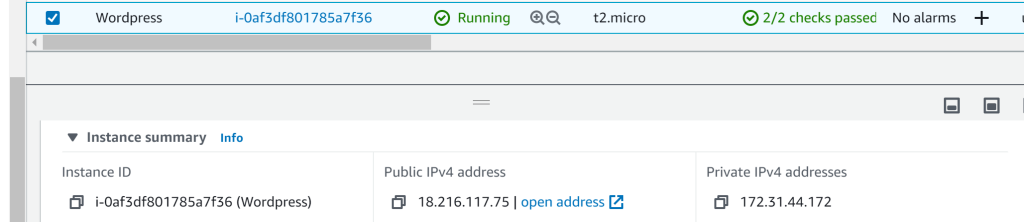
Acessando o servidor usando PuTTY
Comece adquirindo o aplicativo PuTTY, um cliente de código aberto que facilita as funcionalidades Secure Shell (SSH) e telnet na plataforma Windows. Após a aquisição, prossiga com a instalação do PuTTY em seu computador.
Após a instalação bem-sucedida do PuTTY, localize o utilitário PuTTYgen no diretório do seu computador e inicie seu lançamento. Esta fase requer a conversão do par de chaves gerado anteriormente em um arquivo de chave pública-privada. Na interface PuTTYgen, carregue a chave designada, inicie o processo de geração de chave e, posteriormente, preserve a chave privada gerada.
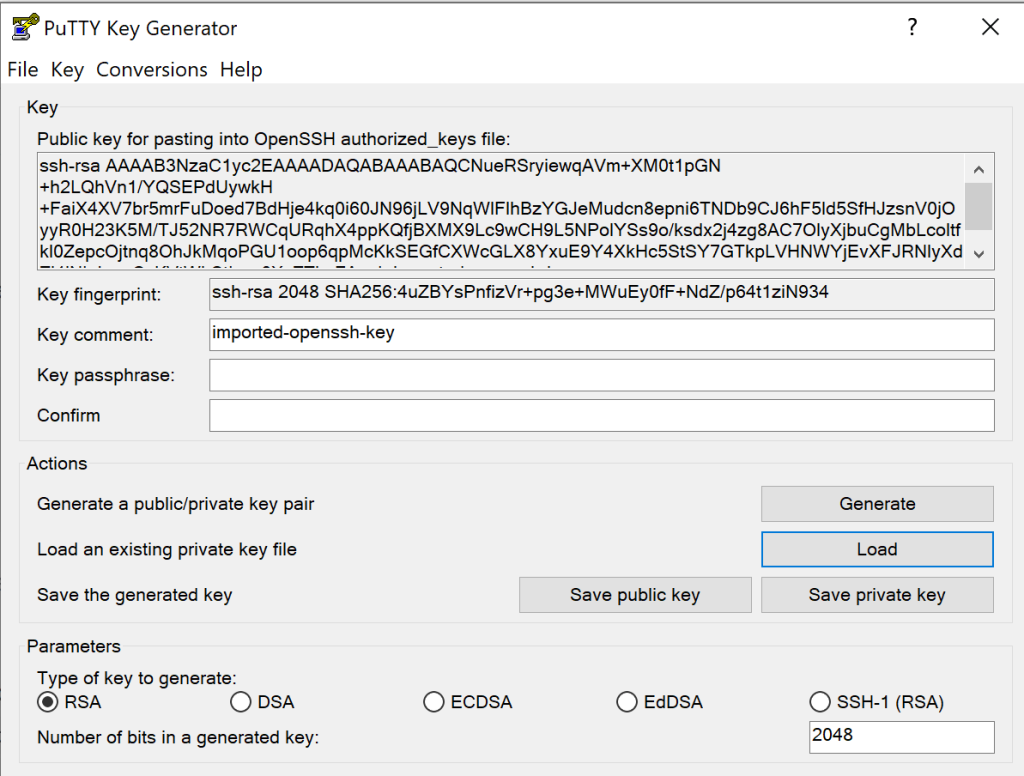
Após esses procedimentos, inicie o aplicativo PuTTY e insira o nome de host ou nome de domínio do servidor pertinente. Navegue pela interface até a seção 'Sessão' e forneça o endereço IP ou nome de domínio associado, caso esteja configurado.
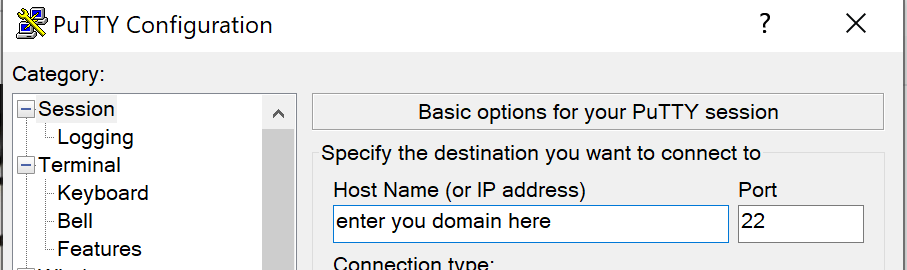
Outras configurações são garantidas no menu 'Conexões', especificamente na subseção 'SSH' e, posteriormente, 'Auth'. Aqui, a chave SSH salva recentemente deve ser carregada. Uma vez configurada, a conexão pode ser estabelecida selecionando a opção ‘Abrir’.
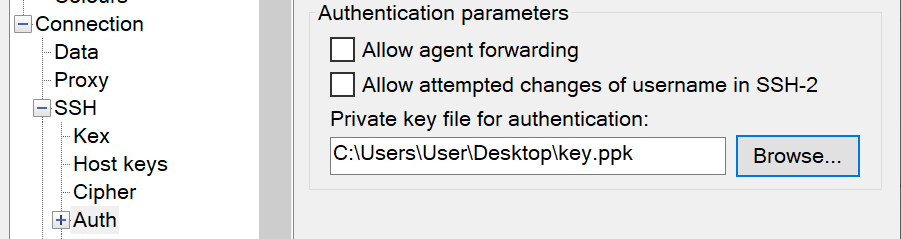
Após a conexão bem-sucedida, uma interface de terminal será apresentada. Insira 'bitnami' como credencial de login. Vale ressaltar que ‘bitnami’ é o nome de usuário padrão prescrito durante a instalação do WordPress. Caso alguma modificação no nome de usuário tenha sido implementada, insira o nome de usuário modificado de acordo. Esta interface de terminal fornece uma plataforma interativa para introduzir bibliotecas e extensões adicionais para aprimorar a funcionalidade do servidor WordPress.
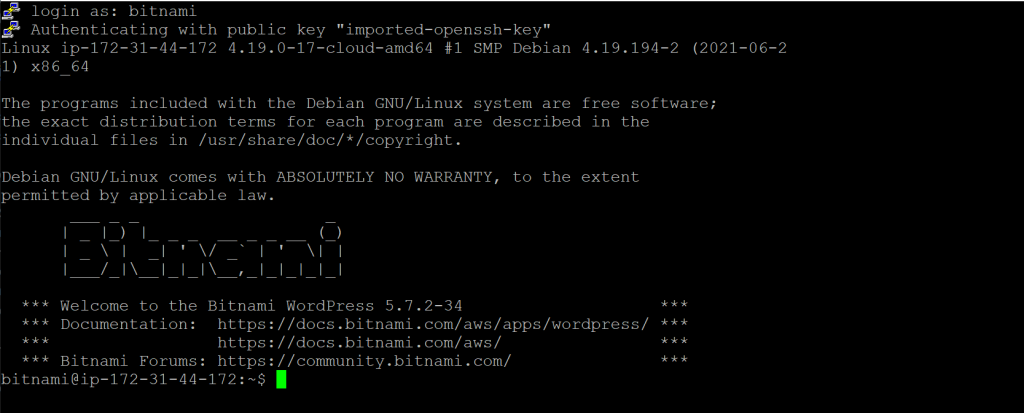
Adicionando Redis ao servidor raiz
Agora que o WordPress está sendo executado no mesmo servidor raiz, o Redis deve ser adicionado. Execute o seguinte comando no terminal PuTTY no qual acabamos de fazer login para fazer isso.
sudo apt install redisComo resultado, o Redis será instalado neste endereço IP. Você pode reiniciá-lo com sudo systemctl restart redis.service para permitir que tudo seja configurado. Vamos executar para ver se o servidor Redis está funcionando.
sudo systemctl status redis
O Redis está configurado corretamente em nosso servidor. Você pode observar que ainda não temos nenhuma chave de cache Redis registrada executando redis-cli e o comando keys * .

Agora que tudo está configurado, precisamos ir ao wp-admin do WordPress e adicionar um plugin Redis. Como resultado, você só precisa inserir seu endereço IP ou nome de domínio e wp-admin conforme exibido abaixo.
your-ip-address/wp-adminVá para sua instância em execução na AWS, clique com o botão direito em “Monitorar e solucionar problemas” e insira as informações de login do wp-admin. Registro do sistema, por favor. Para acessar o wp-admin, você receberá suas informações de login padrão do Bitnami WordPress. E você chegou ao painel administrativo.

Adicionar Redis ao WordPress
Antes de configurar o Redis, é necessário prosseguir com a instalação e ativação do plugin Query Monitor .
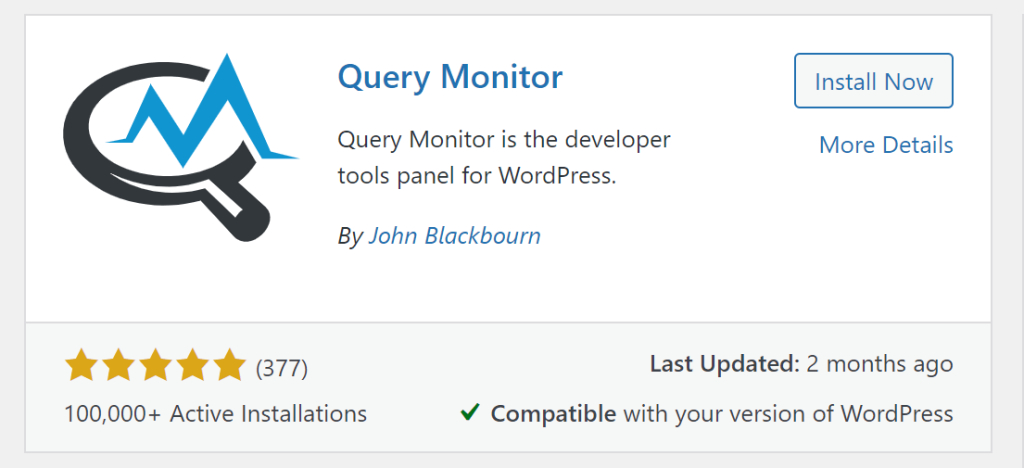
O plugin Query Monitor facilita a depuração de vários aspectos, incluindo consultas de banco de dados, erros de PHP, ganchos e ações, blocos dentro do editor de blocos, scripts e folhas de estilo enfileirados, chamadas de API HTTP e muito mais. Além disso, oferece a capacidade de exibir uma contagem abrangente de consultas ao banco de dados organizadas por plug-ins individuais.
Para iniciar este processo, navegue até a página inicial do seu site e acesse o menu Consulta Monitor.
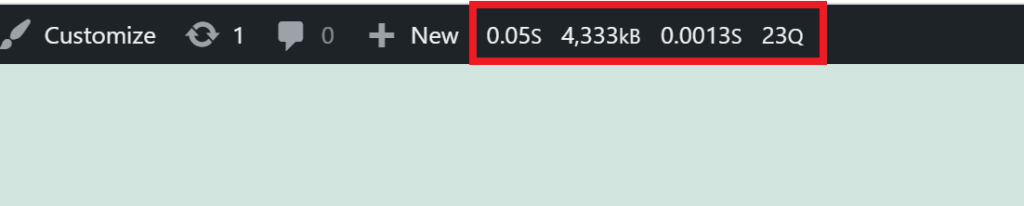
Ao fazer isso, o painel do Query Monitor será iniciado.

Posteriormente, direcione sua atenção para as métricas obtidas nesta página específica. Notavelmente, esta é uma página da Web relativamente simples, observável com uma contagem cumulativa de 23 consultas ao banco de dados, executadas em apenas 0,0013 milissegundos.
Com esta etapa preliminar concluída, prossiga com a introdução de um novo plugin. Como exemplo ilustrativo, procure por “Redis” e opte pelo plugin específico “ Redis Object Cache ”.
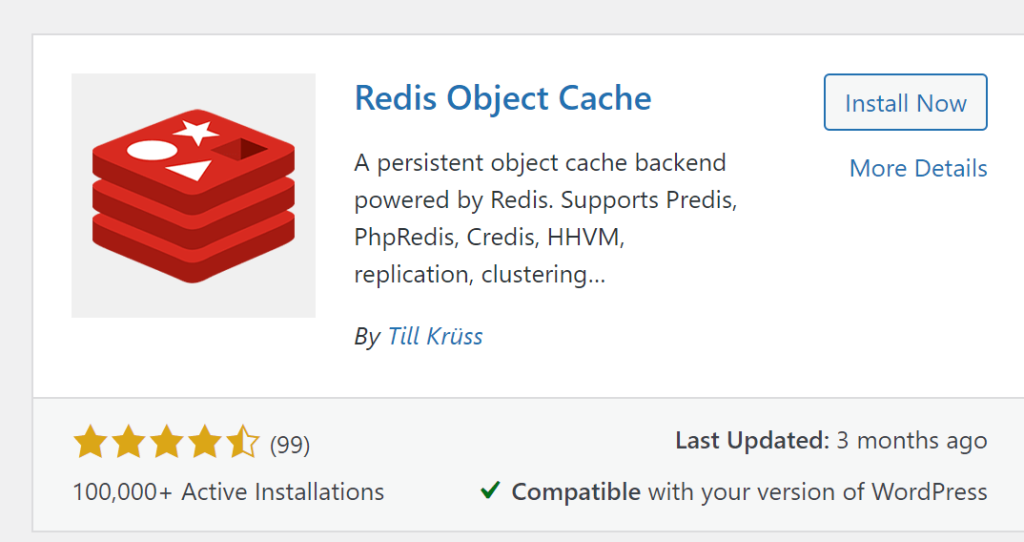
Após a seleção, prossiga com a instalação e ativação do plugin. Vá então para a seção de configurações do Redis no menu do painel. Neste ponto, torna-se imperativo habilitar o recurso Object Cache.
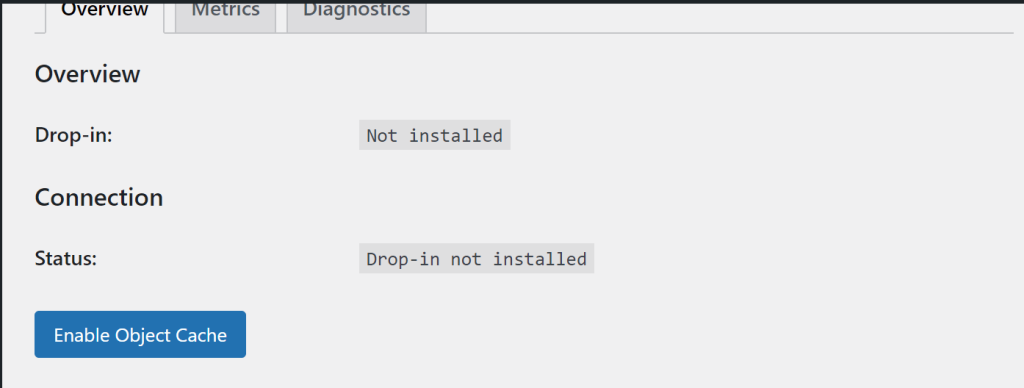
Seguindo estas instruções, o Redis será configurado usando as configurações padrão.
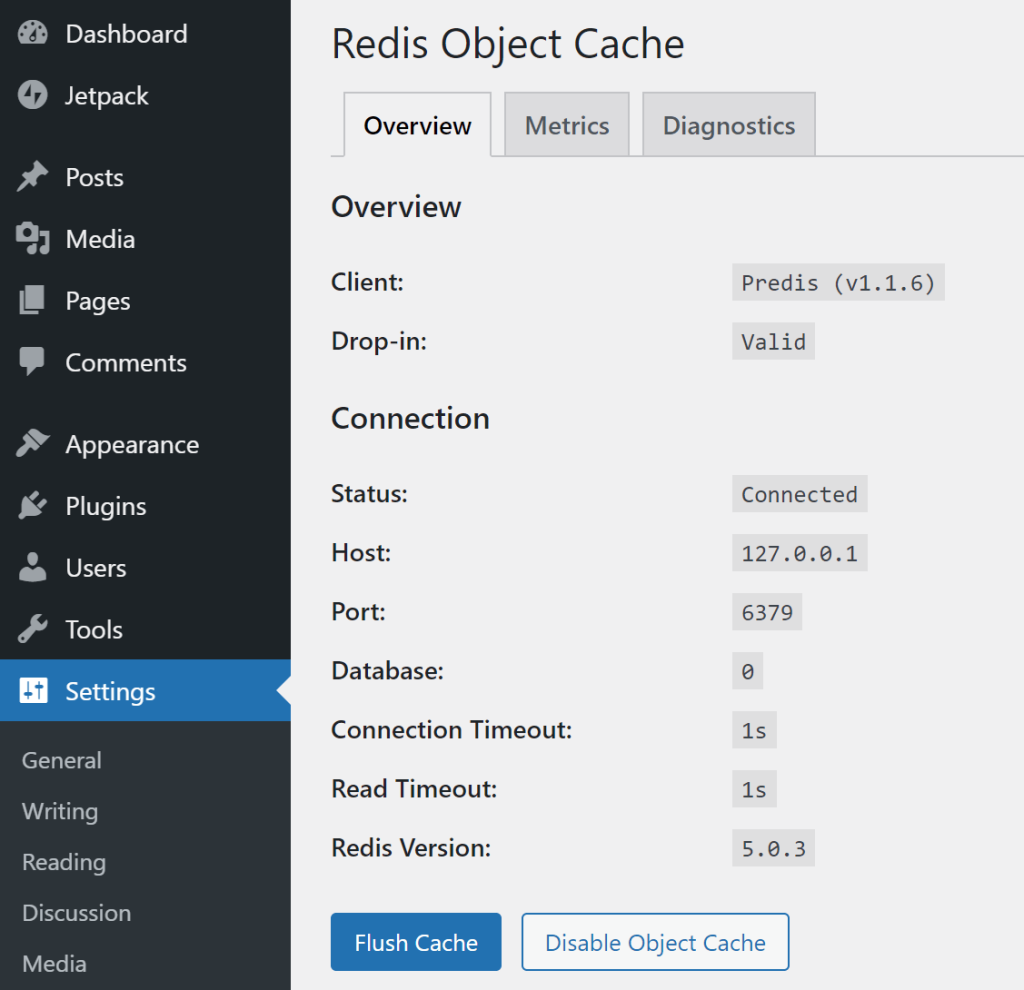
Verificação
No contexto de otimização de site, ao acessar um blog em seu site, como o blog WordPress padrão "hello world", os resultados dessa solicitação são armazenados no armazenamento de dados Redis.
Posteriormente, navegue até o terminal e inicie a Interface de linha de comando (CLI) do Redis usando o comando “ redis-cli ” junto com as chaves especificadas (indicadas como *). Neste momento, você observará que o Redis gravou devidamente novas chaves do WordPress (wp).
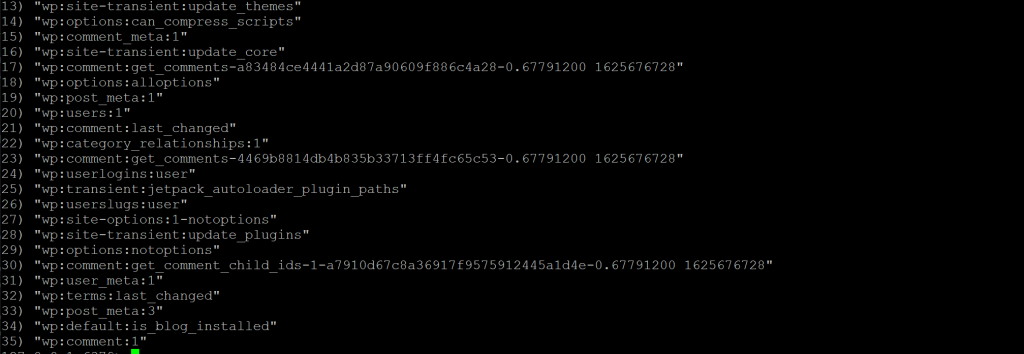
Esta configuração conclui a configuração do Redis para fins de cache no ambiente WordPress.
Para testemunhar os efeitos, atualize a página inicial que você carregou inicialmente, enquanto usa simultaneamente o Query Monitor.
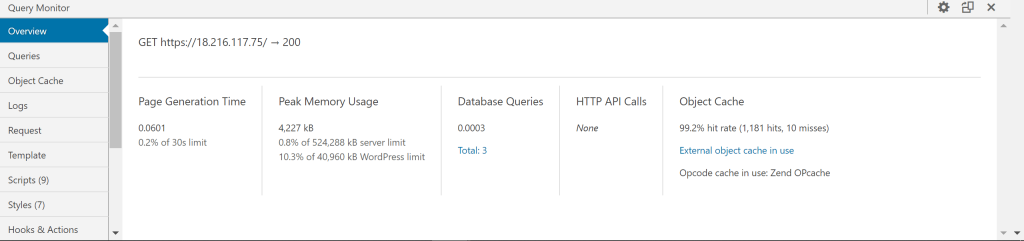
A observação resultante revela um refinamento notável: a página agora carrega apenas três consultas ao banco de dados, cada uma concluída em 0,0003 milissegundos extremamente rápidos. Essa otimização aliviou substancialmente a carga acumulada no tempo de processamento de consultas ao banco de dados. As consultas acima mencionadas agora são armazenadas sistematicamente na memória, reduzindo assim a frequência de chamadas diretas ao banco de dados MySQL. Essa orquestração contribui coletivamente para melhorar a capacidade de resposta do back-end no atendimento das solicitações recebidas.
Empacotando
Isso será crucial para tornar seu site mais rápido se você gerencia um site grande como o woo-commerce. Além disso, ao armazenar em cache processos com uso intensivo de banco de dados, o site será mais resiliente.
Mesmo quando várias pessoas fazem pedidos, elas ainda usam o cache para recuperar os dados. Menos recursos serão usados e a experiência de back-end será mais rápida.
O Redis armazena em cache apenas objetos e consultas de banco de dados. Isso significa que você pode continuar usando outros plug-ins de cache para armazenar suas páginas e acelerar seu site, como Cache Enabler e WP Cloudflare .




